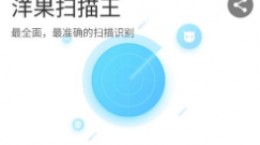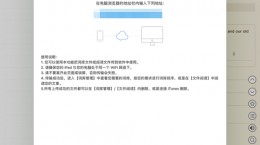录音转文字助手怎么导出音频?录音转文字助手是一款十分好用的办公记录app。你可以使用它来记录各种会议并且转换成文字。对于还不是很了解如何将音频文件导出的小伙伴们,下文就给大家带来具体的导出教程。

录音转文字助手导出音频教程
打开我们所下载好的录音转文字助手登录上账号
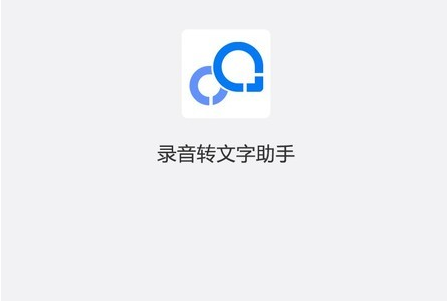
登录完成之后我们可以看到有两种识别的选择。“录音识别”和“文件识别”

这里我们需要使用的是录音识别的功能;
选择好录音识别之后就会自动跳转到页面中,点击下方开始的按钮后进行录音。
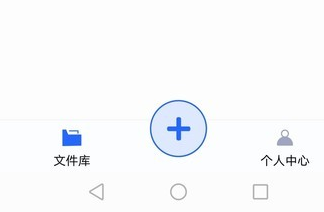
录音完成之后点击暂停键就可以对音频进行识别并且转换成文字效果。
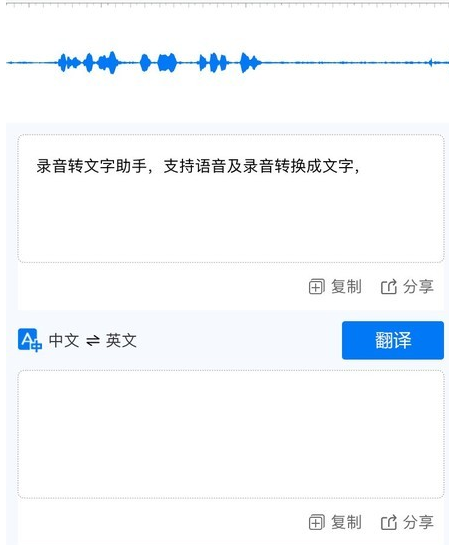
如果你需要对文字进行翻译的话可以点击翻译按钮将文件上传并且进行翻译。

翻译完成之后你就可以保存录音文件和识别的文件。

在弹出的对话框中输入需要保存的文件名字后点击保存。
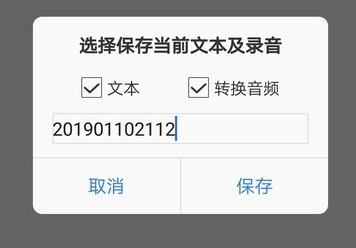
最后在手机文件中我们就可以看到所保存的音频和识别文件。